June 12
Se si riesce a vedere con i tuoi occhi, si può manipolare con Photoshop. Nonostante il suo nome, Photoshop non è solo per le foto 'e le immagini. Essa ha anche un robusto sistema di editor di testo e il posizionamento. Se l'immagine è la missione solo quel qualcosa in più, un titolo o una didascalia potrebbe essere proprio quello che il medico ha ordinato.
Selezionare lo strumento casella di testo dalla barra degli strumenti principale.
2 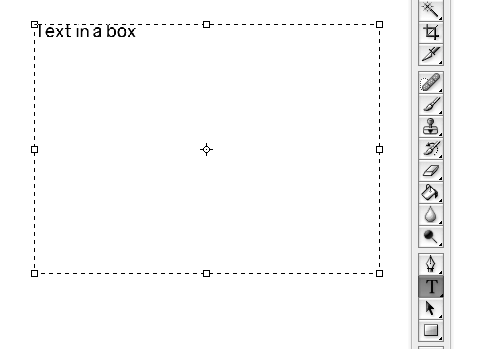
Fare clic e trascinare fuori una casella di testo. Questo è lo spazio in cui appare il testo. Non preoccuparti per le dimensioni in questo momento - una volta che si finalizza il testo è possibile ridimensionare la casella.
3 Digita quello che vuoi dire. Anche in questo caso, non si preoccupi per il tipo di font, colore o nulla, tranne ortografia e grammatica in questa fase. Si può cambiare tutto al volo in Photoshop, ed è più facile da fare una volta che hai il tuo testo sulla pagina in ogni modo.
4 Trovare e aprire la palette "carattere". Può essere aperto già, ma se non lo è si può trovare sotto il menu a tendina "finestra".
5 Selezionare il tipo che si desidera modificare.
6 Utilizzare la casella in alto sulla tavolozza dei caratteri per selezionare il tipo di carattere che si desidera utilizzare. È possibile scorrere tipi di font, semplicemente posizionando il cursore nella finestra e premendo su e giù sulla tastiera.
7 Utilizzare la casella in basso a sinistra (con la piccola-t simbolo big-t) per selezionare la dimensione del carattere. La scorciatoia da tastiera per aumentare la dimensione del carattere è Shift-mela-periodo, e per diminuire la dimensione del carattere è Shift-mela-virgola.
8 Utilizzare la casella immediatamente a destra della casella dimensione del carattere per impostare il leader del vostro tipo. Leader è lo spazio tra le righe di un paragrafo o grande corpo di testo. Diminuendo il leader spingerà linee più vicini, e l'aumento sarà separarli.
9 Utilizzare la casella direttamente sotto il selettore di porta per impostare il tracciamento del testo. Inseguimento è lo spazio medio tra singole lettere e parole in un corpo di testo. Diminuendo il tracking spingerà le lettere e le parole più vicini, e aumentando il tracking li tirerà a parte.
10 Utilizzare la casella a destra del selettore di monitoraggio per impostare la crenatura. La crenatura è lo spazio individuale tra lettere e parole. Questo è molto simile al monitoraggio, ma mentre inseguimento sarà aumentare o diminuire lo spazio tra tutte le lettere e le parole in un corpo di testo, crenatura aumenta o diminuisce lo spazio tra le lettere individuali e parole. Aumentando la crenatura spingerà le lettere e le parole padre a parte, e la diminuzione tirerà insieme.
11 Utilizzare la casella di colore per cambiare il colore del testo selezionato.
12 Utilizzare il set in alto a sinistra di caselle per selezionare una giustificazione per il vostro corpo di testo. si può giustificare da destra, a sinistra o al centro. Se vuoi, utilizzare il set di scatole immediatamente a destra per selezionare sinistra anche, al centro anche, o addirittura a destra giustificazione.
13 Utilizzare il set top box di immediatamente sotto le caselle di giustificazione per impostare i margini destro e sinistro del vostro casella di testo. Con nessun valore del margine, il testo verrà eseguito l'esatta linea di taglio della vostra casella di testo.
14 Utilizzare l'insieme di due scatole dopo la pausa per impostare i margini superiore e inferiore della vostra casella di testo.
